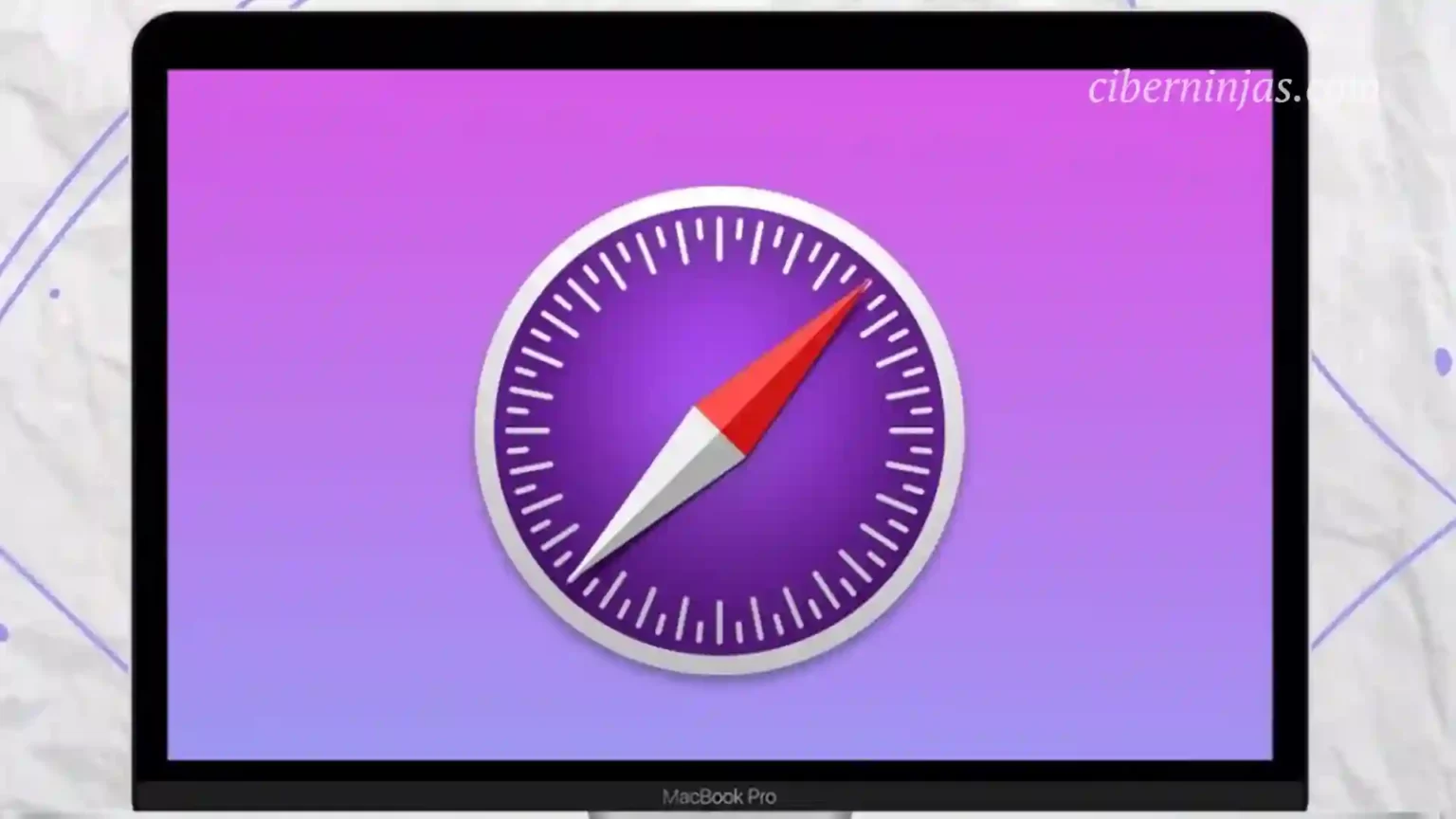El Borrar su historial de navegación puede ser beneficioso por varias razones, que incluyen (pero definitivamente no se limitan) a proteger su privacidad y liberar algo de espacio de almacenamiento en su Mac. Pero, ¿Qué puedes hacer si no puedes borrar tu historial de Safari en tu Mac?
Como técnico informático, he debido afrontar este problema infinidad de veces. La buena noticia es que existen algunos pasos de solución de problemas que puedes seguir para que Safari vuelva a funcionar y borrar tu historial.
7 soluciones para cuando Safari no borra el historial
Si descubre que está intentando borrar su historial de búsqueda y parece que no puede entender por qué no funciona, ¡estoy aquí para ayudarlo! Le daré varias razones por las que su historial de Safari no se borra y le explicaré las formas de solucionarlas.
Solución 1: borrar tu historial
Primero, para saber que no podemos borrar nuestro historial en Safari, es necesario saber cómo hacerlo. Tome los siguientes pasos:
Con Safari abierto, haga clic en el menú Historial en la parte superior de la pantalla y presione Borrar historial en el menú desplegable.
En la ventana emergente, decida para qué período de tiempo desea eliminar el historial: la última hora, hoy, ayer o incluso todo su historial.
Haga clic en Borrar historial para confirmar.
Solución 2: reinicia tu Mac
Es posible que su Safari esté congelado, bloqueado en un proceso bloqueado o que no pueda acceder a su propio espacio de almacenamiento. Si este es el caso, la forma más sencilla de solucionarlo es reiniciando tu Mac .
Reiniciar su Mac permite que se detengan todos los procesos actuales que se están ejecutando y permite que la computadora acceda nuevamente a su historial de Safari.
Usando el menú Apple, haga clic en Reiniciar.
Deja que tu Mac se reinicie automáticamente y luego intenta borrar tu historial nuevamente. Si eso no funciona, continúe con el siguiente paso.
Solución 3: actualice macOS
Otra razón por la que es posible que no puedas borrar tu historial en Safari es que podría haber un problema con el software. Si ese es el caso, entonces actualizar macOS puede resultar útil porque Safari es una aplicación que se administra y actualiza a través de macOS.
Si Apple es consciente de un problema específico y lanzó una solución, entonces macOS será su forma de resolverlo. Para actualizar su sistema, siga los siguientes pasos:
En el menú Apple en la parte superior de la pantalla, elija Configuración del sistema.
En la pestaña General a la izquierda, navegue hasta Actualización de software. Si se encuentra una actualización de software, siga las instrucciones en pantalla para completar la actualización de macOS.
Solución 4: restricciones de contenido
Si está intentando borrar su historial siguiendo las instrucciones anteriores, pero los elementos aparecen “atenuados”, es posible que tenga algunas restricciones de contenido configuradas que no le permiten borrar su historial.
Las restricciones de contenido son una característica relativamente nueva en las MacBooks y una de ellas restringe la capacidad de borrar el historial . Esto es para brindar mayor seguridad a los niños y adolescentes que puedan estar usando su Mac.
Para desactivar estas restricciones de contenido, siga los siguientes pasos:
En el menú Apple, seleccione Configuración del sistema.
Navegue a Tiempo de pantalla y Contenido y privacidad en la Sección de Restricciones.
Si esto está activado, elija Restricciones de contenido.
La configuración de Acceso al contenido web establecida en “Solo sitios web permitidos” parece impedir que el usuario borre el historial de muchas personas.
Si tiene niños o adolescentes que usan su MacBook y elige tener activadas estas restricciones, deberá cambiarlas a Acceso sin restricciones o desactivar las restricciones por completo para borrar su historial.
Si no necesita restricciones, le recomiendo desactivar Contenido y Privacidad por completo.
Solución 5: desactive la sincronización de iCloud
Otra característica que puede causar interferencia en tu capacidad para eliminar tu historial en Safari es la sincronización de iCloud. La sincronización de iCloud con Safari puede ser una herramienta muy útil, pero puede evitar que tu Mac pueda borrar tu historial de Safari.
Al desactivar iCloud Sync para Safari momentáneamente, es posible que puedas borrar tu historial. Para hacer esto, siga los siguientes pasos:
Usando el menú Apple, haga clic en Configuración del sistema. Luego, elija su nombre a la izquierda y seleccione iCloud.
En Aplicaciones que usan iCloud, elija Mostrar todo. Finalmente, apaga iCloud para Safari haciendo clic en el interruptor azul. Esto no permitirá que Safari se sincronice a través de iCloud.
Intente borrar su historial nuevamente y, si lo desea, vuelva a activar iCloud para Safari.
Solución 6: eliminar manualmente
Por último, si todo lo demás falla, también puedes intentar eliminar tu historial de Safari manualmente. Su Mac almacena su historial en 4 archivos principales, que se titulan History.db, History.db-lock, History.db-shm e History.db-wal.
Con Finder abierto, haga clic en Ir en el menú en la parte superior de la pantalla y seleccione Ir a la carpeta en el menú desplegable.
Escriba ~/Library/Safari para buscar la carpeta que contiene los archivos del historial de Safari.
Selecciona los 4 archivos que llevan por nombre “Historial” . Arrástralos y suéltalos en la papelera. Para seleccionar los 4 archivos al mismo tiempo, presione la tecla Mayús y haga clic en cada archivo.
¡Voilá! Ahora deberías tener un historial de navegación limpio en Safari.
Solución 7: mantenga su Mac libre de basura
Si desea evitar que vuelvan a ocurrir problemas inesperados, como no poder borrar su historial en Safari, debe mantener el software de su Mac lo más optimizado posible . Hay muchas formas de hacer esto, pero la más conveniente es utilizar un paquete completo de limpieza y mantenimiento de Mac.
Conclusiones clave
- Normalmente, borrar el historial de Safari es un proceso muy sencillo y simplificado. Simplemente abra el menú del historial y haga clic en Borrar historial . También puedes intentar actualizar macOS y reiniciar tu Mac para que Safari coopere.
- Apple ha agregado (de alguna manera) recientemente una función de restricción de contenido que, si se configura con la combinación correcta de configuraciones, puede evitar que borre su historial. La opción Borrar historial aparecerá atenuada. Te mostraré qué configuraciones desactivar cuando necesites borrar tu historial.
- La sincronización de iCloud con tus otros dispositivos habilitados para Safari también puede crear problemas al borrar tu historial. Puede intentar borrar el historial, pero es posible que no se eliminen todos los sitios web y cookies . Le mostraremos cómo desactivar el uso compartido de iCloud para poder borrar completamente su historial.
- Si todo lo demás falla, aún puedes borrar manualmente tu historial de navegación de Safari.
Conclusión final
He analizado varias razones por las que es posible que no puedas borrar tu historial en la aplicación Safari. Además, hay explicaciones sobre cómo solucionar todos estos motivos e incluso una solución “si todo lo demás falla”.
Estos elementos incluían reiniciar tu Mac y actualizar macOS, pero también hablé de cosas como restricciones de contenido, sincronización de iCloud y borrar manualmente el historial usando Finder.
Reiniciar tu Mac y actualizar macOS son tareas más simples que pueden ayudar a restablecer cualquier proceso que esté causando problemas cuando intentas borrar tu historial.
Las restricciones de contenido y la sincronización de iCloud son elementos que puedes encontrar en tu configuración y que también pueden entrar en conflicto con tu capacidad para borrar el historial de Safari.
Por último, borrar manualmente su historial es un tipo de elemento de último recurso que debería funcionar si los otros elementos de este artículo no lo hacen.